Steam Deck은 게이머가 좋아하는 타이틀을 이동 중에도 즐길 수 있는 기능을 제공하여 휴대용 게임에 혁신을 가져왔습니다. 이 핸드헬드 장치는 환상적인 기본 경험을 제공하지만 최적의 성능과 최신 기능에 대한 액세스를 보장하려면 최신 상태로 유지하는 것이 중요합니다. 이 튜토리얼에서는 Steam Deck 업데이트가 중요한 이유를 살펴보고 단계별 프로세스를 안내합니다.
Steam Deck 업데이트 방법
다른 소프트웨어나 하드웨어 장치와 마찬가지로 Steam Deck에도 가끔 버그나 안정성 문제가 있을 수 있습니다. 정기적인 업데이트는 이러한 문제를 해결하고 성능 관련 문제를 해결하고 배터리 수명을 최적화하며 보다 원활한 게임 경험을 보장합니다. 펌웨어 및 시스템 업데이트를 최신 상태로 유지하면 최신 버그 수정 및 안정성 개선이 제공됩니다. 이를 염두에 두고 Steam Deck을 업데이트하는 방법은 다음과 같습니다.
- Steam Deck이 인터넷에 연결되어 있는지 확인하십시오.
- 누르세요 증기 Steam Deck의 버튼.
- 선택하다 설정 메뉴에서.

- 선택하다 체계 왼쪽 메뉴에서
- 선택하다 업데이트 확인.
- 사용 가능한 업데이트가 있으면 다음을 선택하십시오. 적용하다.

- Steam Deck이 이제 업데이트를 다운로드하고 설치합니다.
- 업데이트가 설치되면 Steam Deck이 다시 시작됩니다.

다시 시작되면 설정 메뉴로 돌아가서 시스템이 최신 상태인지 확인합니다. 사용 가능한 추가 업데이트가 없으면 준비가 된 것입니다! Valve는 정기적으로 업데이트를 릴리스하고 정기적으로 업데이트를 확인하고 설치함으로써 잠재적인 문제를 미리 파악하고 최신 기능을 즐길 수 있습니다.
다른 시스템 업데이트 채널로 전환하는 방법
Steam Deck은 다양한 시스템 업데이트 채널을 제공하여 사용자가 안정적인 릴리스와 베타 릴리스 중에서 선택할 수 있도록 합니다. 다른 시스템 업데이트 채널로 전환하면 안정적인 릴리스에 앞서 새로운 기능과 향상된 기능에 액세스할 수 있습니다. 이 튜토리얼에서는 Steam Deck에서 다른 시스템 업데이트 채널로 전환하는 과정을 안내합니다. 선택할 수 있는 세 가지 시스템 업데이트 채널이 있습니다.
- 안정적: 대부분의 사용자에게 권장되는 환경입니다.
- 베타: 새로운 Steam 기능을 테스트합니다. 자주 업데이트합니다.
- 미리보기: 새로운 Steam 및 시스템 수준 기능을 테스트합니다. 자주 업데이트합니다. 문제가 발생할 수 있습니다.
짐작할 수 있듯이 Steam Deck은 기본적으로 안정적인 채널을 실행하고 있지만 다른 시스템 업데이트 채널로 전환하는 단계를 안내해 드립니다.
- Steam Deck이 인터넷에 연결되어 있는지 확인하십시오.
- 누르세요 증기 Steam Deck의 버튼.
- 선택하다 설정 메뉴에서.

- 선택하다 체계 왼쪽 메뉴에서
- 당신이 도달할 때까지 아래로 스크롤 베타 참여 부분.

- 옆에 있는 드롭다운 상자를 강조 표시하고 선택합니다. 시스템 업데이트 채널.
- 다음 중 하나를 선택하십시오.
- 안정적인
- 베타
- 시사
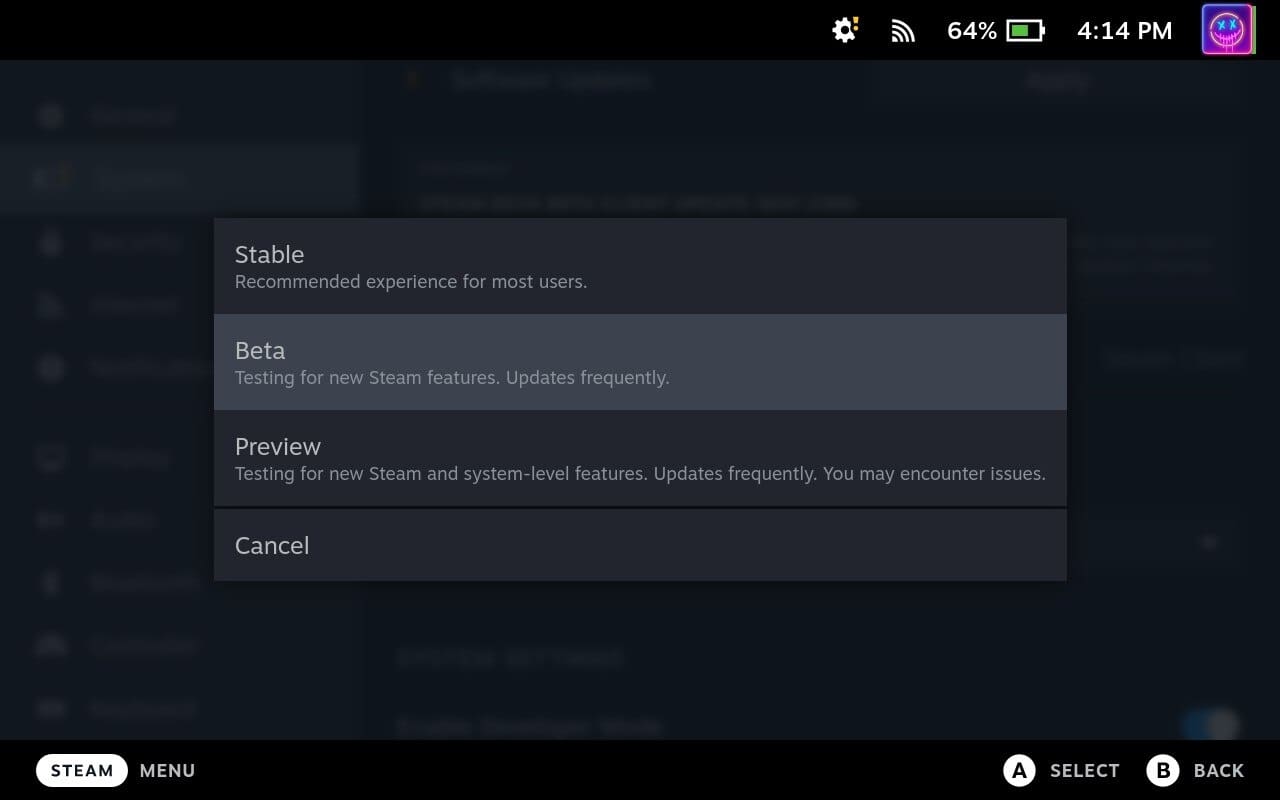
Steam Deck은 이제 새 업데이트 채널과 관련된 필수 업데이트를 다운로드하고 설치합니다. 이 프로세스는 업데이트 크기와 인터넷 연결 속도에 따라 몇 분 정도 걸릴 수 있습니다. 이 과정이 진행되는 동안 Steam Deck의 전원이 켜져 있고 인터넷에 연결되어 있는지 확인하세요.
Steam Deck 게임을 업데이트하는 방법
게임을 최신 상태로 유지하는 것은 최적의 성능, 버그 수정 및 최신 기능에 대한 액세스를 보장하는 데 필수적입니다. 이 튜토리얼에서는 Steam Deck에서 게임을 업데이트하는 과정을 안내하여 최신 개선 사항 및 개선 사항을 최신 상태로 유지할 수 있도록 합니다.
- Steam Deck이 인터넷에 연결되어 있는지 확인하십시오.
- 누르세요 증기 Steam Deck의 버튼.
- 사이드바에서 강조 표시하고 선택합니다. 도서관.

- 업데이트할 게임으로 이동하여 선택합니다.

- 사용 가능한 업데이트가 있는 경우 업데이트 단추.
- 업데이트가 설치될 때까지 기다립니다.
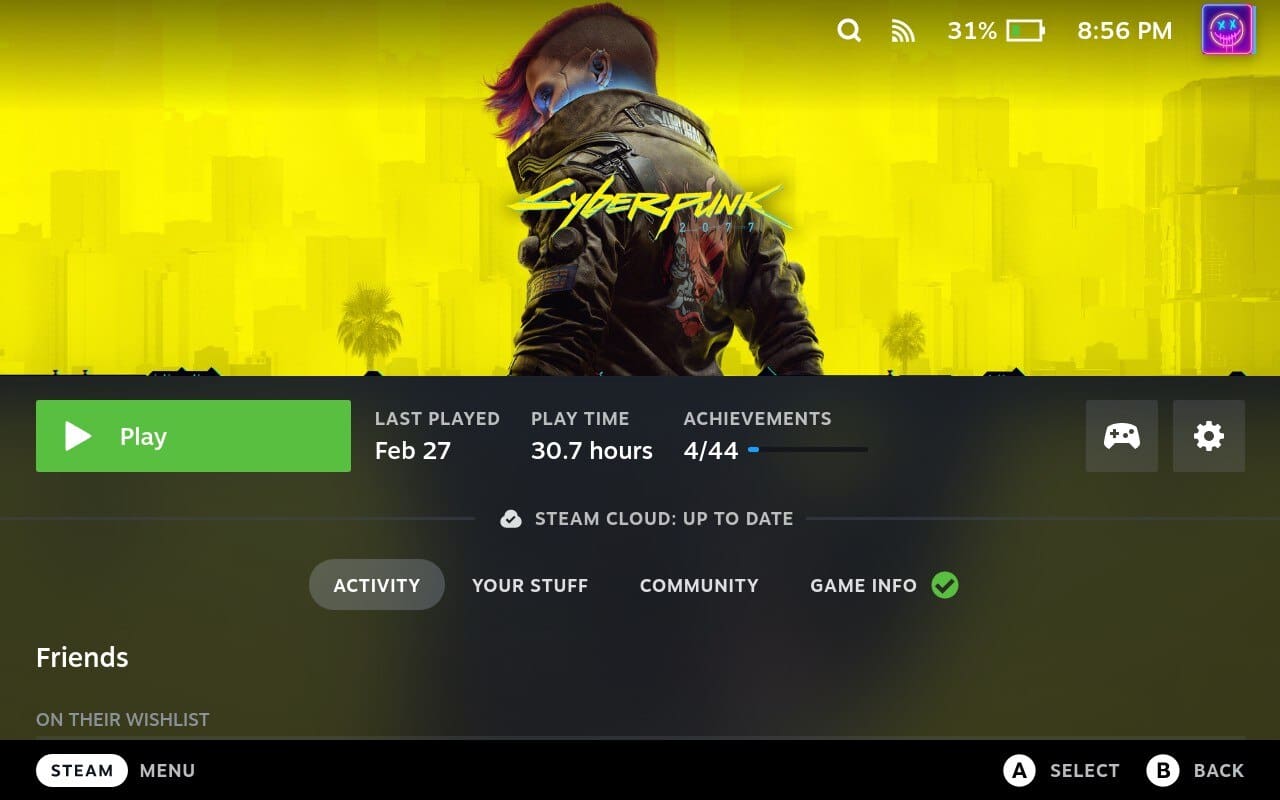
다운로드 시간은 업데이트 크기와 인터넷 연결 속도에 따라 다릅니다. 다운로드가 완료되면 설치 프로세스가 자동으로 시작됩니다. 여기에서 라이브러리 또는 메인 런처에서 바로 선택하여 게임 플레이를 시작할 수 있습니다.
Steam Deck 앱을 업데이트하는 방법
Steam Deck에서 앱을 업데이트하는 것은 버그 수정, 성능 향상 및 새로운 기능을 활용하는 데 도움이 되는 간단한 프로세스입니다. 제공된 단계별 가이드를 따르면 앱을 쉽게 최신 상태로 유지하고 Steam Deck에서 즐겁고 원활한 게임 경험을 보장할 수 있습니다. 하지만 Steam Deck 게임 업데이트와 달리 앱을 업데이트하려면 먼저 데스크톱 모드로 전환해야 합니다.
- 누르세요 증기 Steam Deck의 버튼을 누릅니다.
- 아래로 스크롤하여 선택 힘.
- 로부터 전원 메뉴, 강조 표시 및 선택 데스크톱으로 전환.

- Steam Deck이 데스크탑 모드로 전환될 때까지 기다리십시오.
- 데스크탑 모드에서 다음을 클릭합니다. 디스커버(앱 스토어) 작업 표시줄 왼쪽 하단에 있는 아이콘입니다.
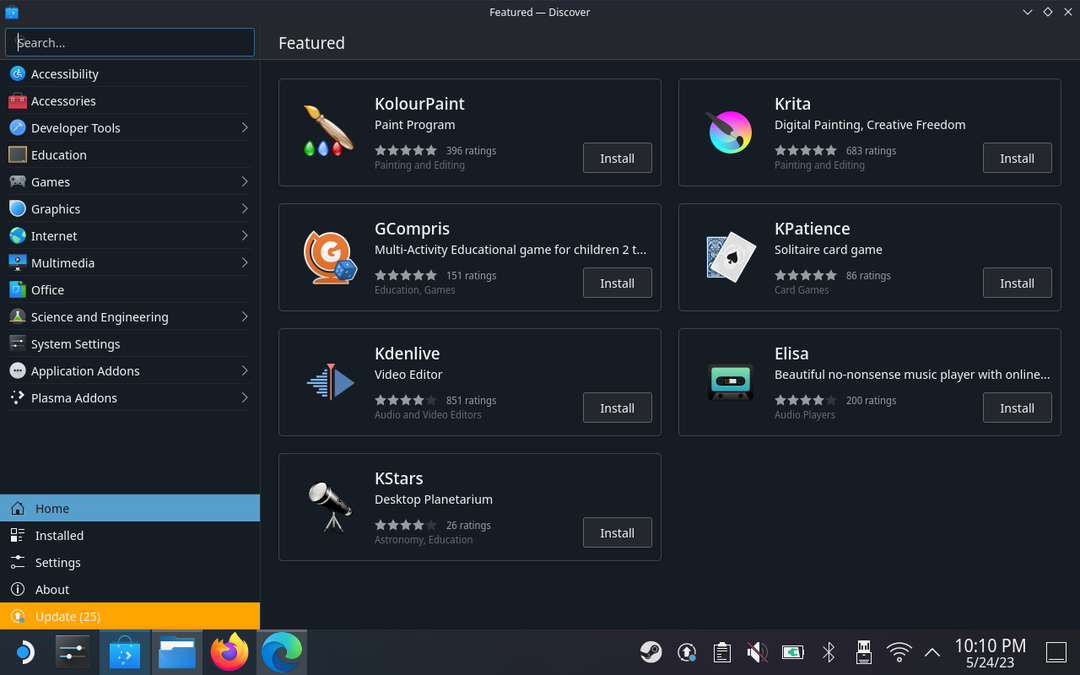
- 사이드바 하단으로 스크롤합니다.
- 딸깍 하는 소리 업데이트.
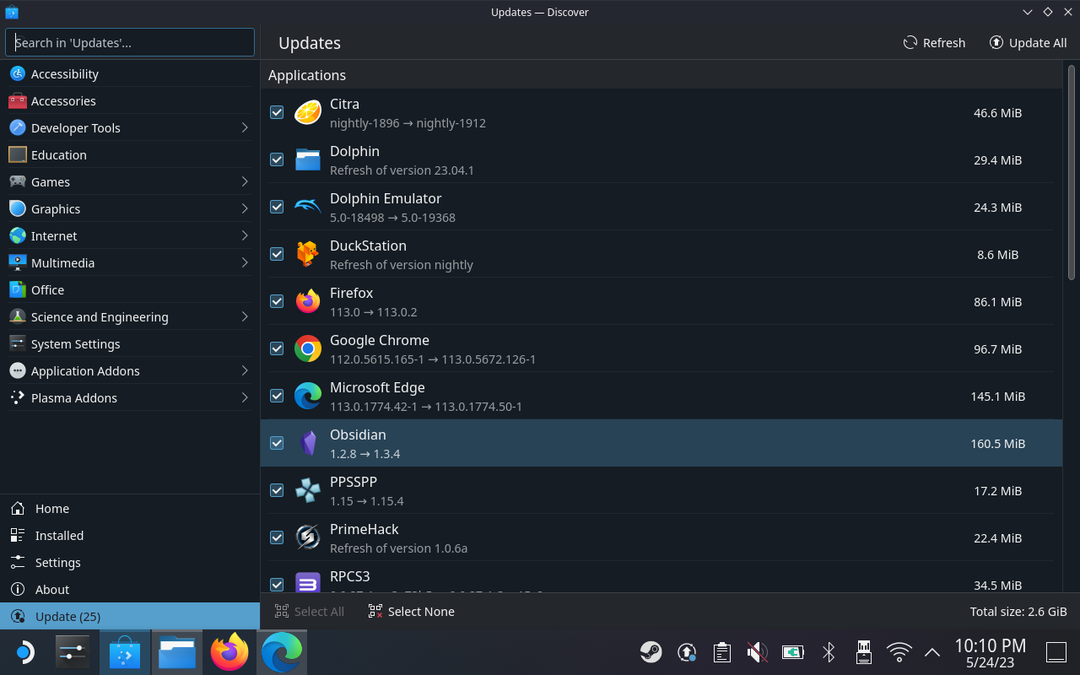
- 로부터 업데이트 페이지에서 새로 고치다 상단 메뉴바의 버튼.
- 업데이트가 필요한 애플리케이션이 있는 경우 모두 업데이트 오른쪽 상단 모서리에 있는 버튼.

최신 버전을 실행하고 있는지 확인하기 위해 앱을 여러 번 업데이트해야 하는 경우가 있을 수 있습니다. 더 이상 설치할 업데이트가 없을 때까지 위의 단계를 반복하면 됩니다. 설치 프로세스가 완료되면 앱이 성공적으로 업데이트되었는지 확인하십시오.
복구를 사용하여 Steam Deck 재설정
불행히도 게임, 앱 또는 시스템 업데이트로 인해 전체 Steam Deck이 제대로 작동하지 않는 상황에 처할 수 있습니다. Steam Deck에 이런 일이 발생하면 Valve의 복구 옵션을 사용하여 장치를 재설정해야 합니다.
이 방법은 실제로 SteamOS 복구 이미지를 USB 드라이브에 설치하기 때문에 예상과 약간 다릅니다. 이 방법은 모든 게임, 저장된 데이터 및 기타 파일을 잃지 않고 SteamOS를 다시 설치하려는 사람들에게 선호됩니다. 그러나 여전히 문제가 발생하는 경우 복구 이미지를 사용하여 Steam Deck을 초기 설정으로 재설정할 수도 있습니다.
- 다운로드 SteamOS 복구 이미지 컴퓨터에.
- USB 드라이브 연결 컴퓨터에.
-
적절한 유틸리티 소프트웨어를 엽니다. 컴퓨터의 운영 체제를 기반으로 합니다.
- Windows의 경우 Valve는 다음을 사용할 것을 권장합니다. 루퍼스.
- Mac 및/또는 Linux의 경우 Valve는 다음을 권장합니다. 발레나 에처.
- 화면의 단계를 따릅니다. SteamOS 복구 파일을 선택하고 USB 드라이브에 기록합니다.
- 프로세스가 완료되면, 드라이브 꺼내기 컴퓨터에서.
- USB 허브 연결 Steam 데크에.
- 플러그인 새로 생성된 복구 드라이브.
- 종료 당신의 스팀 데크를 완전히.
- 잡고 볼륨 낮추기 단추.
- 를 눌렀다가 놓습니다. 힘 단추.
- 소리가 나면 차임, 볼륨 작게 버튼에서 손을 뗍니다.
- 로부터 부트 매니저, 선택 EFI USB 장치.
- 데스크톱 환경으로 부팅될 때까지 기다리십시오.
- Recovery Desktop Mode에서 다음 중 하나를 두 번 탭하거나 두 번 클릭합니다.
-
스팀 덱 재이미지화
- 전체 공장 초기화를 수행합니다. 모든 사용자 정보, 설치된 게임, 애플리케이션 또는 운영 체제가 지워지고 기본 SteamOS로 교체됩니다.
-
로컬 사용자 데이터 지우기
- 이렇게 하면 Steam Deck의 홈 파티션이 다시 포맷되어 시스템 구성을 포함하여 이 Deck에 저장된 모든 개인 콘텐츠와 다운로드한 게임이 제거됩니다.
-
스팀 덱 재이미지화
- Steam Deck을 재설정하려면 화면의 단계를 따르십시오.
재설정이 완료되면 Steam Deck이 초기 설정으로 복원되며 새 것처럼 다시 설정할 수 있습니다. Steam 계정에 로그인하고 이전에 설치한 게임이나 앱을 다시 다운로드해야 합니다. 또한 중요한 데이터 손실을 방지하기 위해 시스템 복구를 수행하기 전에 중요한 데이터를 백업하는 것이 좋습니다.
결론
Steam Deck 업데이트는 성능, 안정성 및 보안을 유지하는 데 매우 중요합니다. 이 가이드에 설명된 간단한 단계를 따르면 장치를 최신 상태로 유지하고 버그 수정 및 새로운 기능을 활용하며 원활한 게임 경험을 보장할 수 있습니다. 연결 상태를 유지하고 Steam Deck을 최신 상태로 유지하고 휴대용 게임의 잠재력을 최대한 활용하세요!